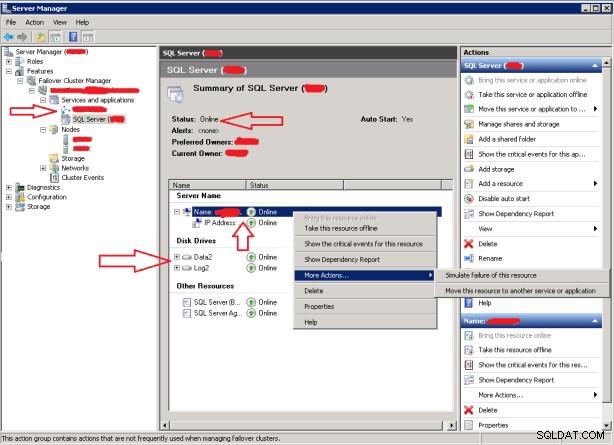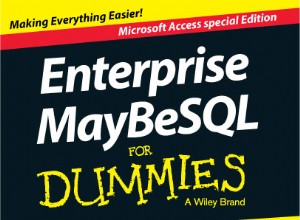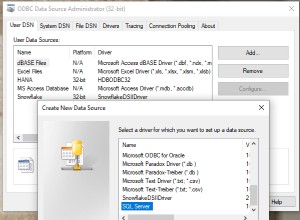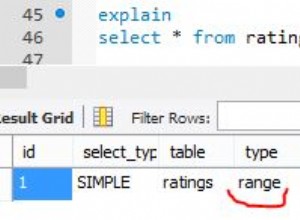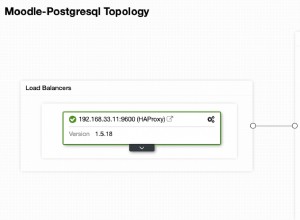Biodro>
W tym poście będę nadal informować o instalacji klastra pracy awaryjnej SQL Server.
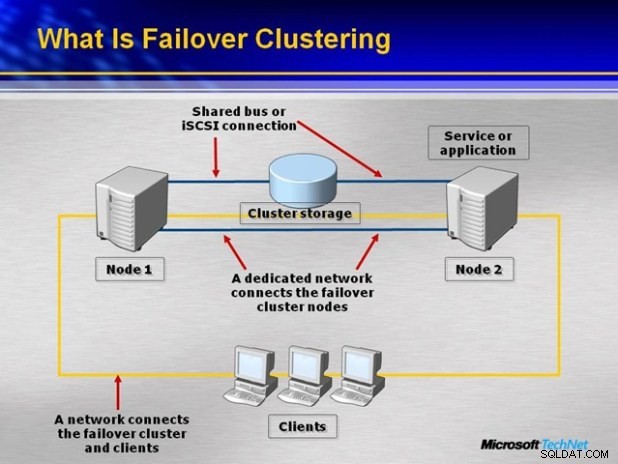
Przeczytaj poprzedni artykuł z następującym linkiem.
Instalacja klastra pracy awaryjnej serwera SQL -3
Zakończyliśmy instalację klastra pracy awaryjnej w programie SQL Server. Posiadamy bazę danych klastra pracy awaryjnej, która jest aktywna i pasywna. Nadajemy adres IP klastra do parametrów połączenia aplikacji. Aplikacja będzie mieć dostęp do naszej bazy danych i obsługiwać ją w każdy możliwy sposób.
Gdy serwer nie będzie działał, Windows Cluster automatycznie przeniesie usługi SQL Server Services do drugiego węzła i zamontuje udostępniony dysk do węzła pasywnego, a węzeł pasywny będzie aktywny.
Czasami aktywny węzeł może mieć również plan konserwacji, więc administrator może ręcznie wykonać przełączanie awaryjne. Wraz z naszą bazą danych SQL Server Cluster zapewnimy wysoką dostępność aplikacji, która będzie łączyć się z tą bazą danych.
Po zakończeniu instalacji na serwerze dostępne jest narzędzie o nazwie Server Manager do systematycznego zarządzania klastrem SQL Server. Po otwarciu tego narzędzia możemy zarządzać klastrem w następujący sposób. Tutaj możemy znaleźć informacje o konfiguracji klastra i łatwo nim zarządzać.
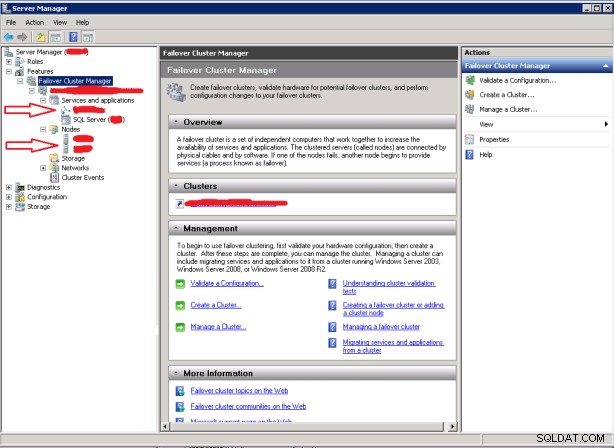
Na poniższym obrazku otwieramy aktywny węzeł zainstalowanego przez nas klastra pracy awaryjnej. Jak pokazano poniżej z arrov, widać, że węzeł jest online. Tutaj możemy wykonać ręczne przełączanie awaryjne, klikając prawym przyciskiem myszy węzeł.
Możesz montować lub montować dyski. W skrócie, jak wspomniałem powyżej, możemy wykonywać wszelkiego rodzaju operacje związane z klastrem w Menedżerze serwera.